excel背景图片颜色如何设置
发布时间:2016-10-28 00:01
相关话题
设置excel背景颜色可以为了美观或者保护视力等,excel背景设置方法多样,有填充设置,excel背景图片设置,还有一劳永逸的系统设置等,下面本文小编就介绍这三种方法给大家应用。
excel背景图片颜色设置方法
颜色填充
1打开一个excel表以后,点击表格左上角位置全选
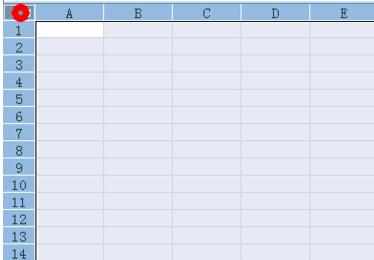
2在开始选项卡中点击图中所示位置填充图标下拉菜单,选择想要的颜色,我们这里选择浅蓝色

3看到真个表格都填充上了颜色。
不过这种方法没有格线,请继续看下面其他方法。

图片背景
1点击页面布局选项卡中的背景

2选择我们事先准备好的背景图片,点击插入。
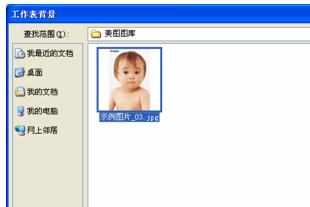
3好了,背景图片就设置好了,这种方法有格线。

END
系统设置
在桌面上右键单击,点击属性,在属性菜单里选择外观,点击高级
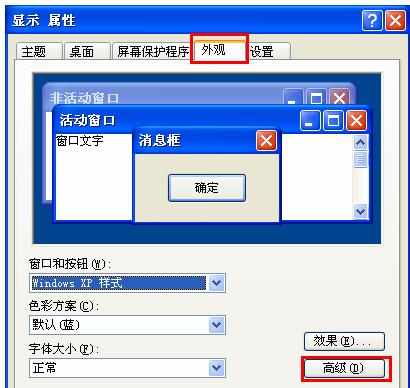
接着在图中所示下拉框中选择窗口,在右侧选择自己喜欢的背景颜色,或者在其它中设置也可。
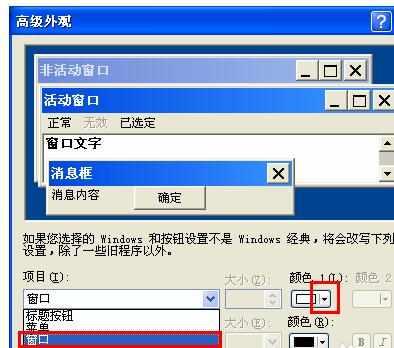
设置好颜色以后,点击确定,再显示属性界面再点击确定。
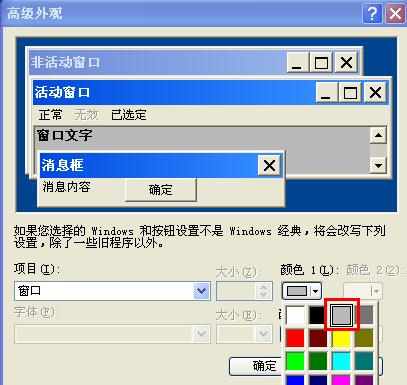
看到excel表格的背景颜色就设置完成了。

END

excel背景图片颜色如何设置的评论条评论